上一期我们介绍了Rstudio的安装:详细教程 | 手把手教你安装Rstudio部署生信环境 本期我们一起来认识下Rstudio的界面
探索 Rstudio
RStudio是一个集成开发环境(IDE),为R语言设计,提供了编写、测试和调试R代码所需的所有工具。其界面设计旨在提高R语言开发者的效率,包含多个面板和选项卡,每个都有特定的功能。以下是对RStudio界面主要部分的介绍:
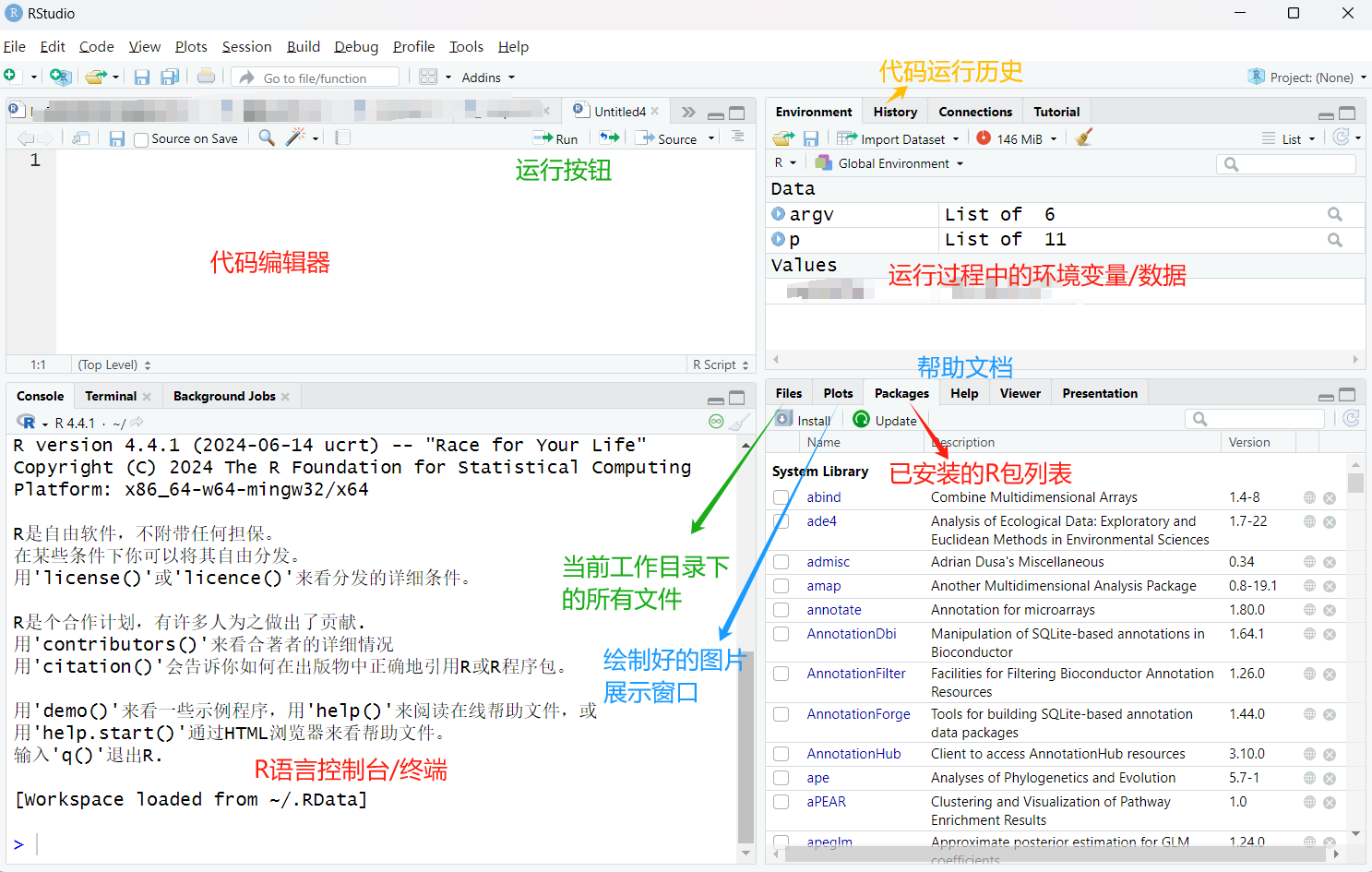
代码编辑器:这是用户编写和编辑R代码的主要区域。它位于界面的左上方,允许用户查看和编辑各种代码相关文件,如.R、.rmd等文件。用户可以通过这个面板编写和运行R脚本。
控制台:位于界面的左下方,提供了一个交互式执行代码的区域。用户可以在这里输入R命令并立即看到输出结果。控制台是用户与R交互的主要界面,用于执行代码、查看输出以及调试程序。
环境变量和历史(Environment):显示当前会话中定义的所有变量和函数,以及操作的历史记录。这个面板位于界面的右上角,包括“Environment”、“History”选项卡。
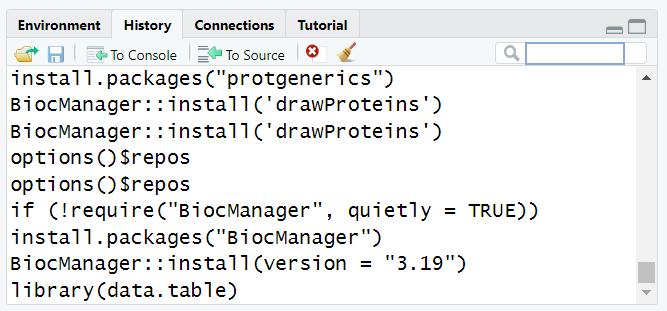
文件(Files):显示当前工作目录下的文件和目录结构,用户可以在这里浏览文件、创建新文件。
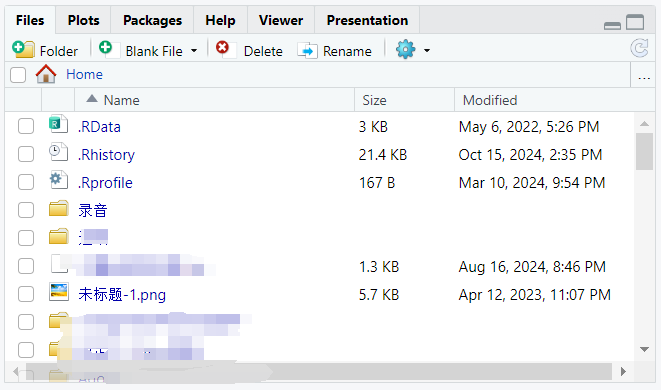
图像(Plots):显示当前工作输出的图像。
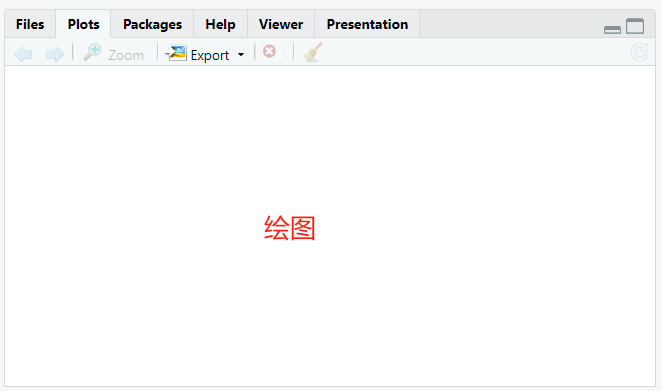
帮助(Help):提供R语言的文档和帮助信息,用户可以通过这个面板查找R函数的用法和示例代码。
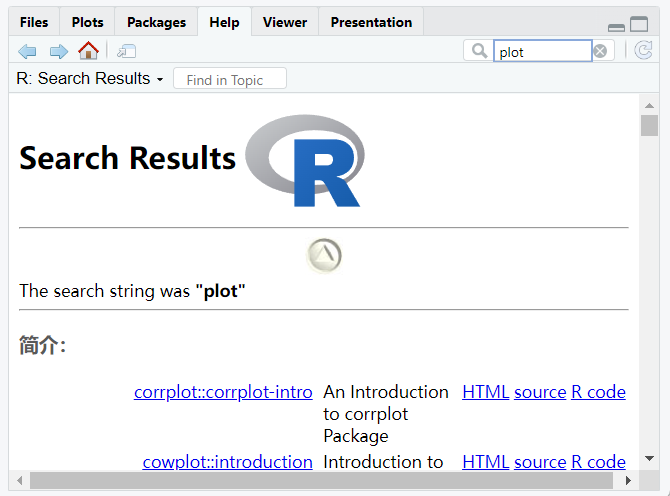
了解了RStudio的这些主要部分,相信您可以更高效地使用R语言并进行数据分析工作。
下一期我们一起学习如何安装R包。
- 本文固定链接: https://maimengkong.com/image/1783.html
- 转载请注明: : 萌小白 2024年8月28日 于 卖萌控的博客 发表
- 百度已收录
